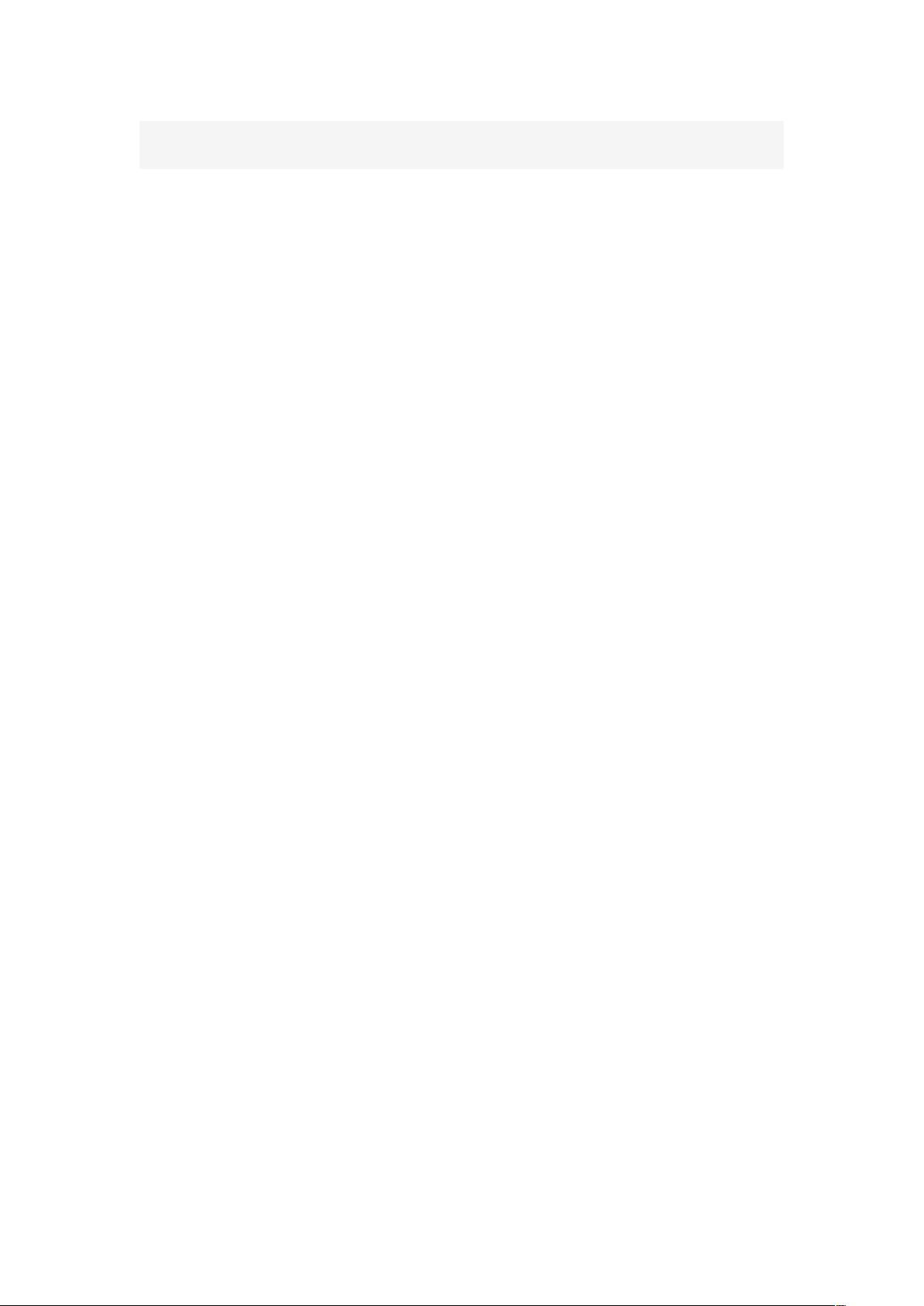Windows7安装与使用Telnet教程
需积分: 10 146 浏览量
更新于2024-09-11
收藏 237KB DOC 举报
"Window7使用Telnet命令"
在Windows 7操作系统中,Telnet是一种用于远程登录的协议,允许用户通过网络连接到另一台计算机,进行交互式会话,甚至可以访问远程计算机上的文件。然而,默认情况下,Windows 7并不包含Telnet客户端和服务,这是出于安全性的考虑,因为Telnet通信数据是未加密的,容易被嗅探和截取。
要启用和使用Telnet,首先需要安装这个组件。在Windows 7中,安装过程如下:
1. 打开“控制面板”,选择“程序”选项,然后点击“打开或关闭Windows功能”。
2. 在弹出的窗口中,找到“Telnet客户端”和“Telnet服务器”两项,确保它们前面的复选框被勾选上。
3. 点击“确定”开始安装,系统会自动添加所需的组件。
4. 安装完成后,需要手动启动服务。打开“服务”管理工具(可以通过搜索栏输入“Services.msc”),找到“Telnet”服务,确保其状态为“已启动”。
5. 如果在启动服务时遇到依赖服务无法启动的问题,需要检查并启动 Telnet 服务的依赖项。在“服务”管理工具中,右键点击“Telnet”服务,选择“属性”,查看“依存关系”标签,确保所有依赖服务已启动。
6. 最后,由于Telnet通信不安全,可能需要配置Windows防火墙以允许 Telnet 连接。进入“控制面板”->“系统安全”->“Windows防火墙”,点击“高级设置”,然后在“入站规则”中找到“Telnet服务器”规则,双击打开属性,将规则类型设置为允许连接。
完成以上步骤后,你就可以在Windows 7系统中使用Telnet进行远程登录了。尽管Telnet在安全性方面存在不足,但在某些特定场景,如测试网络设备、旧系统的管理或者教学环境中,它仍然是一个有用的工具。然而,对于涉及敏感信息的通信,推荐使用更安全的SSH(Secure Shell)协议替代。
点击了解资源详情
点击了解资源详情
点击了解资源详情
2012-10-12 上传
2010-11-08 上传
2023-05-15 上传
2011-12-22 上传
2009-10-10 上传
2013-07-02 上传
springflower66
- 粉丝: 3
- 资源: 1
最新资源
- JHU荣誉单变量微积分课程教案介绍
- Naruto爱好者必备CLI测试应用
- Android应用显示Ignaz-Taschner-Gymnasium取消课程概览
- ASP学生信息档案管理系统毕业设计及完整源码
- Java商城源码解析:酒店管理系统快速开发指南
- 构建可解析文本框:.NET 3.5中实现文本解析与验证
- Java语言打造任天堂红白机模拟器—nes4j解析
- 基于Hadoop和Hive的网络流量分析工具介绍
- Unity实现帝国象棋:从游戏到复刻
- WordPress文档嵌入插件:无需浏览器插件即可上传和显示文档
- Android开源项目精选:优秀项目篇
- 黑色设计商务酷站模板 - 网站构建新选择
- Rollup插件去除JS文件横幅:横扫许可证头
- AngularDart中Hammock服务的使用与REST API集成
- 开源AVR编程器:高效、低成本的微控制器编程解决方案
- Anya Keller 图片组合的开发部署记录